
Windows PC는 시간이 지남에 따라 속도를 늦출 필요가 없습니다. PC가 서서히 느려지 든 몇 분 전에 갑자기 중단 되든 그 속도가 느려지는 데는 몇 가지 이유가있을 수 있습니다.
모든 PC 문제와 마찬가지로 제대로 작동하지 않는 경우 컴퓨터를 재부팅하는 것을 두려워하지 마십시오. 이렇게하면 몇 가지 문제를 해결할 수 있으며 직접 문제를 직접 해결하고 해결하는 것보다 빠릅니다.
자원이 부족한 프로그램 찾기
무언가가 이러한 리소스를 사용하고 있기 때문에 PC가 느리게 실행됩니다. 예를 들어 갑자기 느리게 실행되는 경우 런 어웨이 프로세스가 CPU 리소스의 99 %를 사용하고있을 수 있습니다. 또는 응용 프로그램에서 메모리 누수가 발생하고 많은 양의 메모리를 사용하여 PC가 디스크로 스왑 될 수 있습니다. 또는 응용 프로그램에서 디스크를 많이 사용하여 다른 응용 프로그램이 데이터를 디스크에서로드하거나 디스크에 저장해야 할 때 속도가 느려질 수 있습니다.
알아 보려면 작업 관리자를 엽니 다. 작업 표시 줄을 마우스 오른쪽 버튼으로 클릭하고 "작업 관리자"옵션을 선택하거나 Ctrl + Shift + Escape를 눌러 열 수 있습니다. Windows 8, 8.1 및 10에서 새로운 작업 관리자 많은 리소스를 사용하여 응용 프로그램을 색상으로 구분하는 업그레이드 된 인터페이스를 제공합니다. "CPU", "메모리"및 "디스크"헤더를 클릭하여 가장 많은 리소스를 사용하는 애플리케이션별로 목록을 정렬합니다. 응용 프로그램이 너무 많은 리소스를 사용하고있는 경우 정상적으로 닫을 수 있습니다. 그렇지 않은 경우 여기에서 선택하고 "작업 끝내기"를 클릭하여 강제로 닫습니다.

시스템 트레이 프로그램 닫기
많은 응용 프로그램이 시스템 트레이 또는 알림 영역에서 실행되는 경향이 있습니다. 이러한 애플리케이션은 종종 시작시 실행되고 백그라운드에서 계속 실행되지만 화면 오른쪽 하단의 위쪽 화살표 아이콘 뒤에 숨겨져 있습니다. 시스템 트레이 근처에있는 위쪽 화살표 아이콘을 클릭하고 백그라운드에서 실행하지 않아도되는 애플리케이션을 마우스 오른쪽 버튼으로 클릭 한 다음 닫아 리소스를 확보합니다.
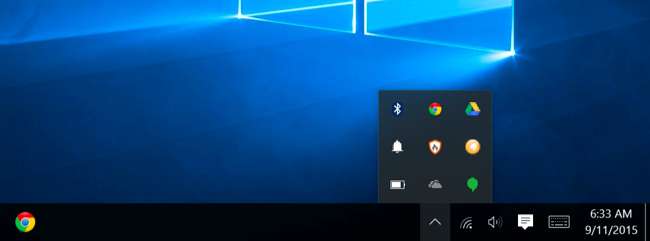
시작 프로그램 비활성화
관련 : Windows 10 PC 부팅 속도를 높이는 방법
더 좋은 점은 메모리와 CPU주기를 절약하고 로그인 프로세스의 속도를 높이기 위해 시작시 이러한 응용 프로그램이 실행되지 않도록하는 것입니다.
Windows 8, 8.1, 10에는 이제 작업 관리자의 시작 관리자 시작 프로그램을 관리하는 데 사용할 수 있습니다. 작업 표시 줄을 마우스 오른쪽 버튼으로 클릭하고 "작업 관리자"를 선택하거나 Ctrl + Shift + Escape를 눌러 시작합니다. 시작 탭을 클릭하고 필요하지 않은 시작 응용 프로그램을 비활성화합니다. Windows는 어떤 응용 프로그램이 시작 프로세스를 가장 느리게 만드는지 알려줍니다.
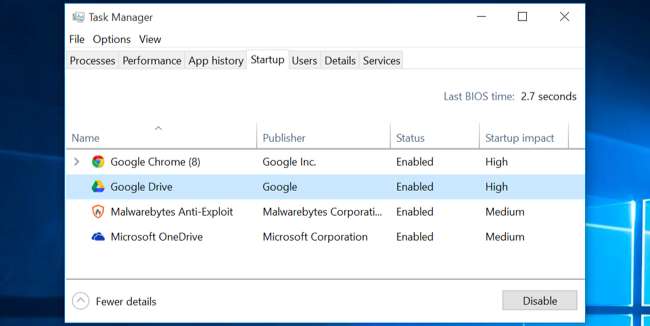
애니메이션 줄이기
관련 : 애니메이션을 비활성화하여 PC, 스마트 폰 또는 태블릿 속도 향상
Windows는 꽤 많은 애니메이션을 사용하며 이러한 애니메이션으로 인해 PC가 약간 느려질 수 있습니다. 예를 들어 관련 애니메이션을 비활성화하면 Windows에서 창을 즉시 최소화하고 최대화 할 수 있습니다.
에 애니메이션 비활성화 , Windows 키 + X를 누르거나 시작 버튼을 마우스 오른쪽 버튼으로 클릭하고 "시스템"을 선택합니다. 왼쪽의 "고급 시스템 설정"을 클릭하고 성능 아래의 "설정"버튼을 클릭합니다. 모든 애니메이션을 비활성화하려면 Visual Effects에서 "Adjust for best performance"를 선택하거나 "Custom"을 선택하고보고 싶지 않은 개별 애니메이션을 비활성화합니다. 예를 들어, 최소화 및 최대화 애니메이션을 비활성화하려면 "최소화 및 최대화 할 때 창 애니메이션"을 선택 취소합니다.
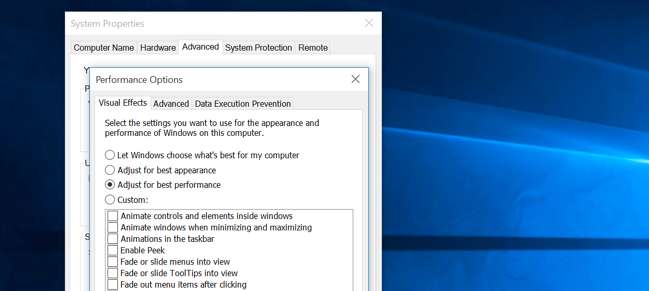
웹 브라우저를 가볍게
관련 : 모든 웹 브라우저에서 클릭 투 플레이 플러그인을 활성화하는 방법
웹 브라우저를 많이 사용할 가능성이 높으므로 웹 브라우저가 약간 느려질 수 있습니다. 가능한 한 적은 수의 브라우저 확장 또는 추가 기능을 사용하는 것이 좋습니다. 이러한 기능은 웹 브라우저 속도를 저하시키고 더 많은 메모리를 사용하게합니다.
웹 브라우저의 확장 프로그램 또는 부가 기능 관리자로 이동하여 필요없는 부가 기능을 제거하세요. 또한 고려해야합니다 클릭 투 플레이 플러그인 활성화 . Flash 및 기타 콘텐츠가로드되지 않도록하면 중요하지 않은 Flash 콘텐츠가 CPU 시간을 사용하는 것을 방지 할 수 있습니다.
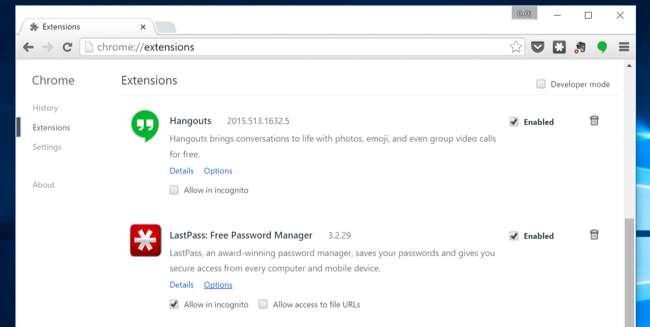
맬웨어 및 애드웨어 검색
관련 : Windows 10 용 최고의 바이러스 백신은 무엇입니까? (Windows Defender는 충분합니까?)
악성 소프트웨어가 컴퓨터 속도를 늦추고 백그라운드에서 실행되기 때문에 컴퓨터 속도가 느릴 수도 있습니다. 이것은 단순한 악성 코드가 아닐 수 있습니다. 예를 들어 웹 탐색을 방해하여이를 추적하고 추가 광고를 추가하는 소프트웨어 일 수 있습니다.
더욱 안전하려면 바이러스 백신 프로그램으로 컴퓨터 검사 . 또한 다음으로 스캔해야합니다. Malwarebytes , 대부분의 바이러스 백신 프로그램이 무시하는 경향이있는 "잠재적으로 원하지 않는 프로그램"(PUP)을 많이 포착합니다. 이러한 프로그램은 다른 소프트웨어를 설치할 때 컴퓨터에 잠입하려고 시도하지만 거의 원하지 않습니다.

디스크 공간 확보
관련 : Windows에서 하드 디스크 공간을 확보하는 7 가지 방법
하드 드라이브가 거의 가득 차면 컴퓨터가 눈에 띄게 느려질 수 있습니다. 하드 드라이브에서 작업 할 수있는 공간을 컴퓨터에 남겨두고 싶습니다. 따르다 Windows PC의 공간 확보에 대한 가이드 여유 공간을 확보하십시오. 타사 소프트웨어가 필요하지 않습니다. Windows에 포함 된 디스크 정리 도구를 실행하는 것만으로도 상당한 도움이 될 수 있습니다.
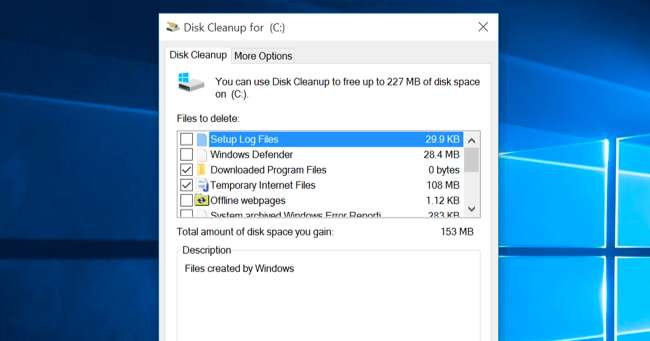
하드 디스크 조각 모음
관련 : 내 PC를 조각 모음해야합니까?
최신 버전의 Windows에서는 실제로 하드 디스크 조각 모음이 필요하지 않습니다. 백그라운드에서 기계식 하드 드라이브 조각 모음을 자동으로 수행합니다. 솔리드 스테이트 드라이브는 기존의 조각 모음이 실제로 필요하지 않지만 최신 버전의 Windows는 드라이브를 "최적화"합니다. 괜찮습니다.
대부분의 경우 조각 모음에 대해 걱정할 필요가 없습니다. . 그러나 기계식 하드 드라이브가 있고 드라이브에 많은 파일을 넣은 경우 (예 : 대용량 데이터베이스 또는 기가 바이트의 PC 게임 파일 복사) Windows가 작동하지 않았기 때문에 해당 파일이 조각 모음 될 수 있습니다. 아직 조각 모음을 수행합니다. 이 경우 디스크 조각 모음 도구를 열고 수동 조각 모음 프로그램을 실행해야하는지 검사를 수행 할 수 있습니다.
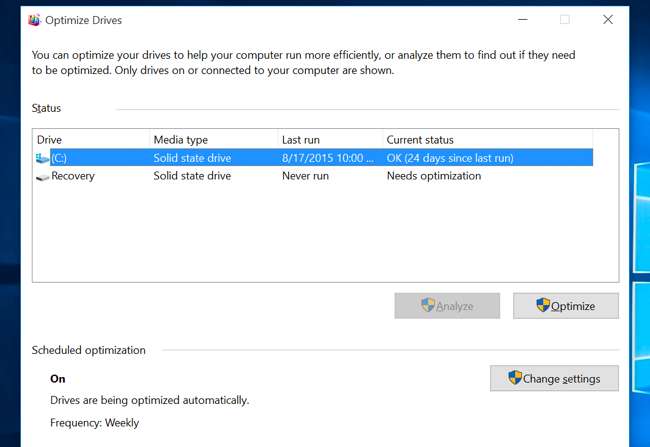
사용하지 않는 프로그램 제거
제어판을 열고 설치된 프로그램 목록을 찾은 다음 사용하지 않고 필요하지 않은 프로그램을 PC에서 제거합니다. 이러한 프로그램에는 백그라운드 프로세스, 자동 시작 항목, 시스템 서비스, 상황에 맞는 메뉴 항목 및 기타 PC 속도를 저하시킬 수있는 항목이 포함될 수 있으므로 PC 속도를 높이는 데 도움이 될 수 있습니다. 또한 하드 드라이브의 공간을 절약하고 시스템 보안을 향상시킵니다. 예를 들어 자바 사용하지 않는 경우 설치됩니다.
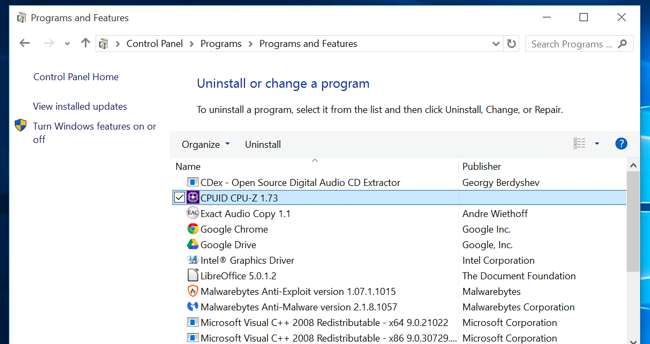
PC 초기화 / Windows 재설치
관련 : Windows 8 및 10에서 "이 PC 초기화"에 대해 알아야 할 모든 것
여기에있는 다른 팁으로 문제가 해결되지 않았다면 PC 재부팅을 제외하고 Windows 문제를 해결할 수있는 영원한 해결책은 Windows를 새로 설치하는 것입니다.
최신 버전의 Windows (즉, Windows 8, 8.1 및 10)에서는 그 어느 때보 다 새로 Windows를 설치하는 것이 더 쉽습니다. Windows 설치 미디어를 구할 필요가 없으며 Windows 재설치 . 대신 " PC 초기화 ”기능이 Windows에 내장되어 새롭고 새로운 Windows 시스템을 얻을 수 있습니다. 이것은 Windows 재설치와 유사하며 파일을 유지하면서 설치된 프로그램과 시스템 설정을 지 웁니다.
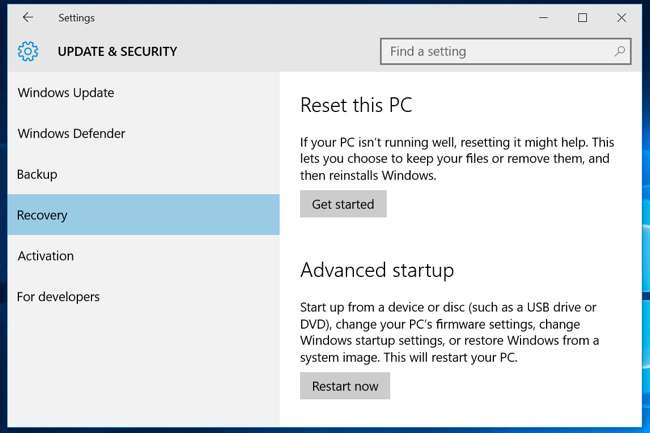
PC에서 여전히 기계식 하드 드라이브를 사용하는 경우 솔리드 스테이트 드라이브로 업그레이드 또는 다음 PC에 SSD가 있는지 확인하는 것만으로도 극적인 성능 향상을 얻을 수 있습니다. 대부분의 사람들이 더 빠른 CPU와 그래픽 프로세서를 인식하지 못하는 시대에 솔리드 스테이트 스토리지는 대부분의 사람들에게 전체 시스템 성능을 가장 크게 향상시킬 것입니다.







